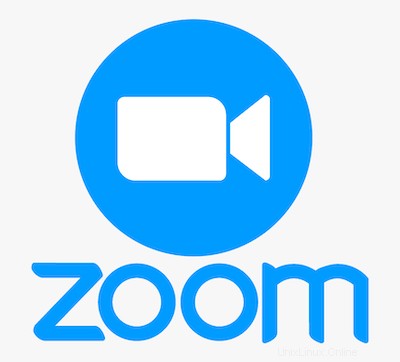
In questo tutorial, ti mostreremo come installare Zoom su Manjaro 20. Per chi non lo sapesse, Zoom è il leader nelle moderne comunicazioni video aziendali, con un facile, piattaforma cloud affidabile per conferenze video e audio, chat e webinar su sistemi mobili, desktop e di sala. È comunemente utilizzata nei settori dell'istruzione, nei luoghi di lavoro per la comunicazione con clienti e colleghi, teleconferenze e persino per le relazioni sociali.
Questo articolo presuppone che tu abbia almeno una conoscenza di base di Linux, sappia come usare la shell e, soprattutto, che ospiti il tuo sito sul tuo VPS. L'installazione è abbastanza semplice e presuppone che tu sono in esecuzione nell'account root, in caso contrario potrebbe essere necessario aggiungere 'sudo ' ai comandi per ottenere i privilegi di root. Ti mostrerò l'installazione passo passo di Zoom su un Manjaro 20 (Nibia).
Prerequisiti
- Un server che esegue uno dei seguenti sistemi operativi:Manjaro 20.
- Si consiglia di utilizzare una nuova installazione del sistema operativo per prevenire potenziali problemi.
- Accesso SSH al server (o semplicemente apri Terminal se sei su un desktop).
- Un
non-root sudo usero accedere all'root user. Ti consigliamo di agire comenon-root sudo user, tuttavia, poiché puoi danneggiare il tuo sistema se non stai attento quando agisci come root.
Installa Zoom su Manjaro 20 Nibia
Passaggio 1. Prima di eseguire il tutorial di seguito, assicurati che il nostro sistema sia aggiornato:
sudo pacman -Syu sudo pacman -S git base-devel --noconfirm
Passaggio 2. Installazione di Zoom Meeting su Manjaro.
Ora scarichiamo i pacchetti Zoom AUR utilizzando i seguenti comandi:
sudo git clone https://aur.archlinux.org/zoom.git cd zoom
Quindi, esegui i seguenti comandi per creare Zoom Client:
makepkg -si
Passaggio 3. Accesso a Zoom Client su Manjaro.
Una volta installato correttamente, puoi avviare una riunione Zoom dal terminale o dal programma di avvio delle applicazioni desktop. Quando vieni invitato a una riunione Zoom, ricevi un'e-mail con un link URL. Puoi selezionare il link per avviare la sessione, potrebbe succedere che il browser non conosca Zoom. In questo caso seleziona Zoom come applicazione predefinita per aprire questo tipo di file.
Congratulazioni! Hai installato Zoom con successo. Grazie per aver utilizzato questo tutorial per installare l'ultima versione di Zoom sul sistema Manjaro. Per ulteriore aiuto o informazioni utili, ti consigliamo di controllare il sito Web ufficiale di Zoom .